Τα κινητά τηλέφωνα είναι συχνά τα πιο πολύτιμα φορητά gadget μας. Είναι ακριβά και διατηρούν πολλά από τα σημαντικά δεδομένα και τις αναμνήσεις μας. Ωστόσο, συμβαίνουν ατυχήματα και αυτές οι συσκευές κλέβονται ή χάνονται.

Η Samsung είναι ευρέως γνωστή για την παροχή κορυφαίας ασφάλειας για κινητά. Έτσι, μπορεί να μην αποτελεί έκπληξη το γεγονός ότι τα τηλέφωνα Samsung διαθέτουν εξαιρετικά συστήματα ανάκτησης εάν χάσετε τα ίχνη του τηλεφώνου σας. Υπάρχουν πολλοί τρόποι για να ασφαλίσετε το τηλέφωνο Samsung που λείπει, όσον αφορά τον εντοπισμό της τοποθεσίας του ή τη διαχείριση των δεδομένων σε αυτό εξ αποστάσεως.
Ακολουθούν ορισμένοι τρόποι με τους οποίους μπορείτε να εντοπίσετε το τηλέφωνό σας Samsung σε περίπτωση που το χάσετε.
Βρείτε τηλέφωνο Samsung χρησιμοποιώντας υπολογιστή
Ενώ πολλές εφαρμογές τρίτων για υπολογιστή σας βοηθούν να εντοπίσετε τη φορητή συσκευή Samsung, πολλές απαιτούν root. Για το λόγο αυτό, μπορεί να είναι μη πρακτικά. Ωστόσο, η καλύτερη επιλογή για πρόσβαση στην τοποθεσία του χαμένου τηλεφώνου Samsung είναι να χρησιμοποιήσετε την αρχική εφαρμογή της Samsung που ονομάζεται Find My Mobile.
Βρείτε το κινητό μου είναι το αυθεντικό χαρακτηριστικό ασφαλείας της Samsung, παρέχοντας ένα ευρύ φάσμα βοηθημάτων ασφαλείας και προφυλάξεων. Αυτό το εργαλείο σάς επιτρέπει να κλειδώνετε ή να ξεκλειδώνετε οθόνες, να παρακολουθείτε τη γεωγραφική θέση και να σκουπίζετε όλα τα δεδομένα από τη συσκευή ως έσχατη λύση. Επιπλέον, σας εξουσιοδοτεί να δημιουργήσετε αντίγραφα ασφαλείας δεδομένων στο Samsung Cloud ή να αποκλείσετε την πρόσβαση στο Samsung Pay. Το Find My Mobile σάς επιτρέπει να διαχειρίζεστε το τηλέφωνό σας Samsung από απόσταση, ακόμα κι αν δεν χρησιμοποιεί Wi-Fi.
Οι απαιτήσεις για τη χρήση αυτού του εργαλείου είναι οι ακόλουθες:
- Δημιουργήστε έναν λογαριασμό Samsung και επιτρέψτε στην Google να έχει πρόσβαση στα δεδομένα σας.
- Πρέπει να είστε συνδεδεμένοι με τον ίδιο λογαριασμό με το τηλέφωνο που λείπει και στην εφαρμογή Find My Phone.
- Το τηλέφωνο πρέπει να είναι ενεργοποιημένο.
- Το τηλεχειριστήριο πρέπει να είναι ενεργοποιημένο στη συσκευή. Όταν συνδέεστε με λογαριασμό Samsung, τα τηλέφωνα Samsung ενεργοποιούν αυτόματα αυτήν τη δυνατότητα.
- Το απομακρυσμένο ξεκλείδωμα πρέπει να είναι ενεργοποιημένο.
Σε αυτήν την περίπτωση, θα συζητήσουμε την πρόσβαση στο τηλέφωνο Samsung μέσω της έκδοσης του εργαλείου για υπολογιστή.
Η παρακολούθηση της τοποθεσίας της συσκευής που λείπει είναι μόνο μια επιλογή που παρέχει αυτό το εργαλείο. Το Find My Phone σάς προσφέρει μερικούς διαφορετικούς τρόπους για να μάθετε πού βρίσκεται το τηλέφωνό σας.
Παρακολουθήστε την τοποθεσία του τηλεφώνου
Το Find My Phone παρέχει έναν απλό τρόπο για να φτάσετε στην τοποθεσία του χαμένου τηλεφώνου Samsung. Αφού ρυθμίσετε τον λογαριασμό σας Samsung, μεταβείτε στο Ο ιστότοπος Find My Mobile της Samsung . Βεβαιωθείτε ότι έχετε συνδεθεί στον λογαριασμό που σχετίζεται με το χαμένο σας τηλέφωνο.
Μπορείτε να αποκτήσετε πρόσβαση στο εργαλείο Εύρεση του τηλεφώνου μου σε υπολογιστή μέσω προγράμματος περιήγησης. Αφού συνδεθείτε, μεταβείτε στην οθόνη καλωσορίσματος και ακολουθήστε τα βήματα για να εντοπίσετε τη συσκευή που λείπει.
- Επιλέξτε το τηλέφωνο που θέλετε να εντοπίσετε από το μενού 'Οι συσκευές μου' στα αριστερά. Το μενού παρέχει μια λίστα με όλες τις συσκευές Samsung που χρησιμοποιείτε με τον ίδιο λογαριασμό.
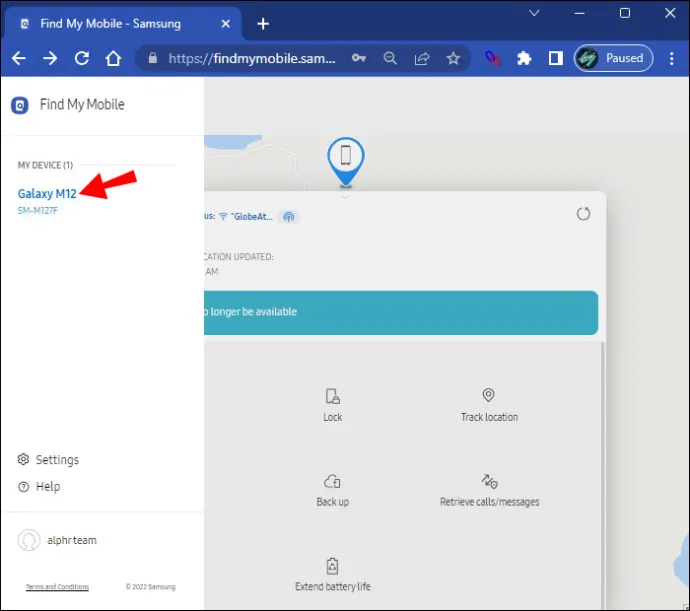
- Επιλέξτε 'Κλείδωμα της συσκευής μου' στα δεξιά.
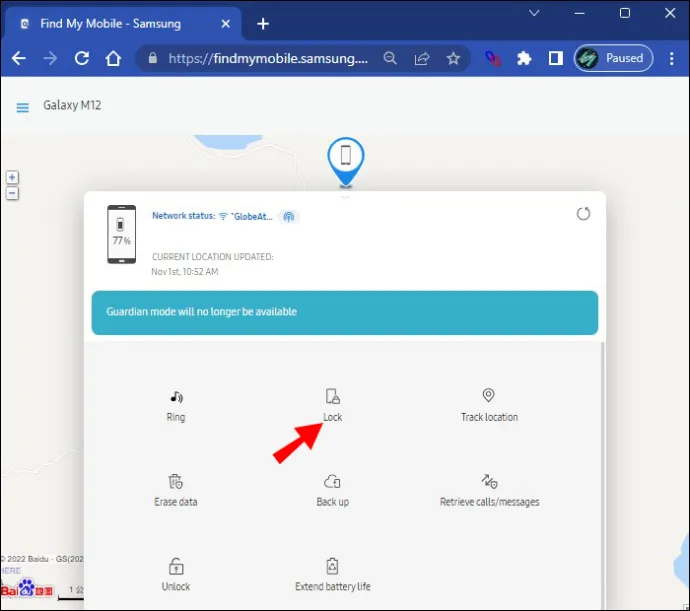
- Πληκτρολογήστε έναν προσωρινό κωδικό πρόσβασης για το τηλέφωνό σας στο παρεχόμενο πλαίσιο.
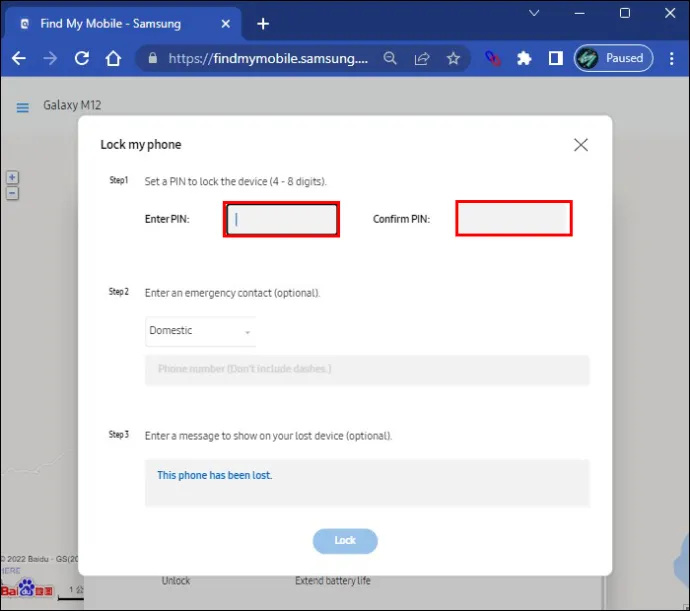
- Κάντε κλικ στο «Κλείδωμα ξανά».
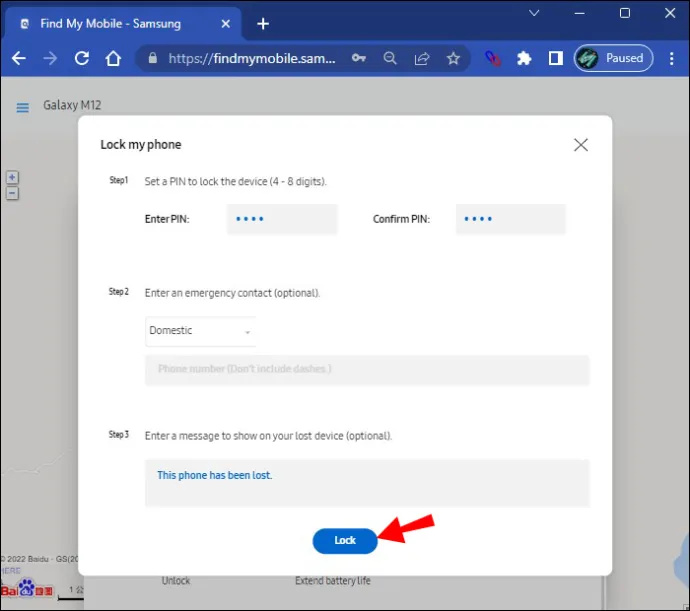
- Περιμένετε μέχρι το τηλέφωνό σας να βγει εκτός σύνδεσης.
- Κάντε κλικ στο «Εντοπισμός της συσκευής μου». Το τηλέφωνό σας είναι πλέον κλειδωμένο και μπορείτε να δείτε την τοποθεσία της συσκευής σε έναν χάρτη στο κάτω μέρος της σελίδας.
Η επιλογή 'Παρακολούθηση τοποθεσίας' στο μενού της συσκευής σάς επιτρέπει να βλέπετε πού βρίσκεται το τηλέφωνό σας κάθε 15 λεπτά.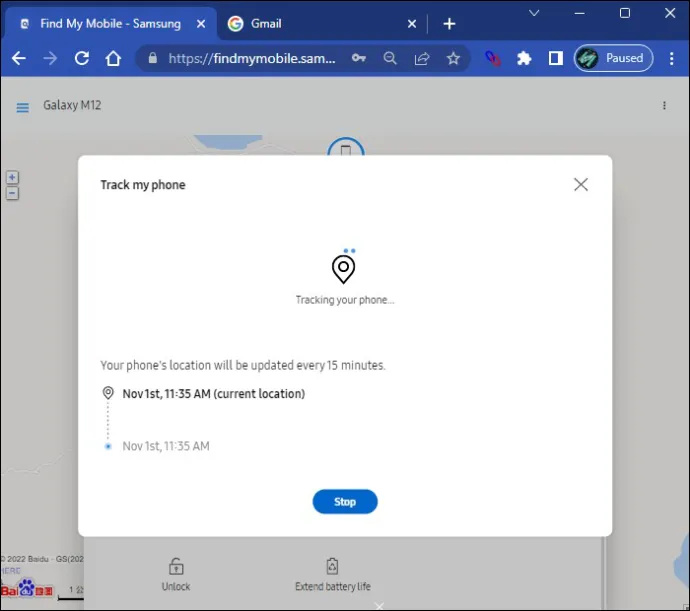
Λειτουργία δαχτυλιδιού
Το Find My Phone σάς επιτρέπει να εντοπίσετε το τηλέφωνό σας εάν υποψιάζεστε ότι βρίσκεται κάπου κοντά σας. Μπορείτε να χρησιμοποιήσετε τη λειτουργία Ring, που παρέχεται επίσης από την πύλη. Το μόνο που χρειάζεται να κάνετε είναι να χτυπήσετε το τηλέφωνό σας για να μάθετε πού βρίσκεται από τον ήχο του ήχου κλήσης. Αυτή η δυνατότητα λειτουργεί ακόμα κι αν το τηλέφωνο είχε ρυθμιστεί σε σίγαση πριν το χάσετε.
Εύρεση τηλεφώνου Samsung χρησιμοποιώντας ένα iPhone
Η πρόσβαση στη χαμένη σας συσκευή Samsung είναι δυνατή ακόμη και από άλλες κινητές συσκευές. Εάν χρησιμοποιείτε iPhone, υπάρχουν μερικοί τρόποι για να βρείτε το τηλέφωνό σας Samsung.
Η παρακολούθηση μιας Samsung από μια συσκευή iOS απαιτεί κάποιες λύσεις, καθώς μόνο οι συσκευές Samsung μπορούν να εκτελούν το FindMyPhone. Ακολουθούν μερικές συμβουλές για το πώς να βρείτε το τηλέφωνό σας Samsung χρησιμοποιώντας ένα iPhone.
Χρησιμοποιήστε μια εφαρμογή συνομιλίας
Οι περισσότεροι κάτοχοι smartphone χρησιμοποιούν εφαρμογές συνομιλίας ως μέσο επικοινωνίας. Εφαρμογές όπως το WhatsApp, το Facebook Messenger και το Skype μπορούν να χρησιμοποιηθούν σε διάφορα λειτουργικά συστήματα και συσκευές και είναι συχνά προσβάσιμες από προγράμματα περιήγησης. Δεδομένου ότι πολλοί έχουν ενσωματωμένες λειτουργίες κοινής χρήσης τοποθεσίας, μπορείτε να στοχεύσετε το τηλέφωνό σας Samsung μέσω αυτής της λειτουργίας.
Για παράδειγμα, ακολουθεί μια γρήγορη περιγραφή για να μοιραστείτε την τοποθεσία με το WhatsApp.
- Ανοίξτε το WhatsApp στο iPhone σας.
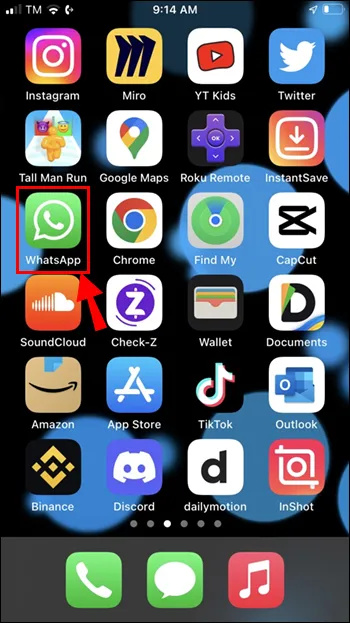
- Ανοίξτε το παράθυρο συνομιλίας με αυτήν την επαφή.
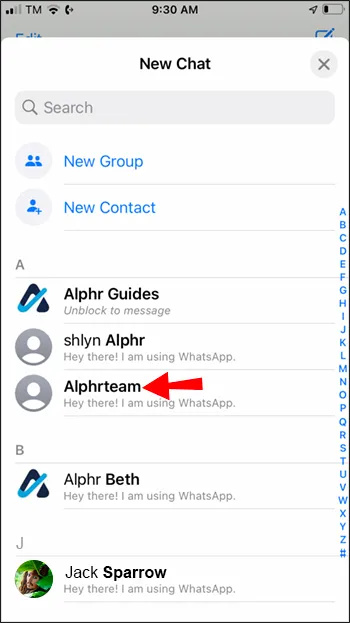
- Πατήστε το σύμβολο 'επισύναψη αρχείου'.
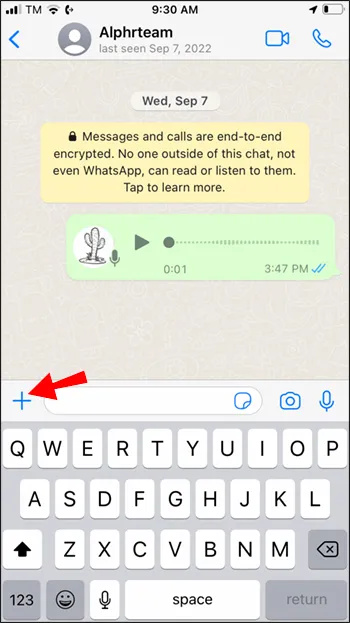
- Πατήστε «Τοποθεσία».
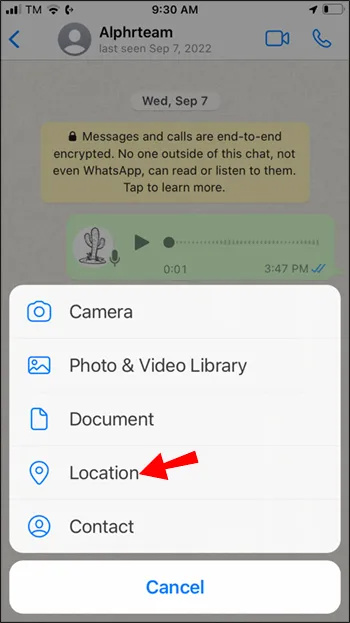
- Θα ανοίξει ένα μενού 'Αποστολή τοποθεσίας'. Πατήστε «Κοινή χρήση ζωντανής τοποθεσίας».
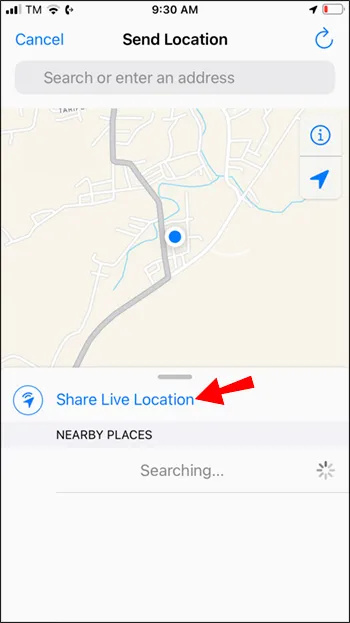
- Επιλέξτε τη διάρκεια κοινής χρήσης. Το WhatsApp σάς επιτρέπει να μοιράζεστε ζωντανές τοποθεσίες που κυμαίνονται από 15 λεπτά έως 8 ώρες.
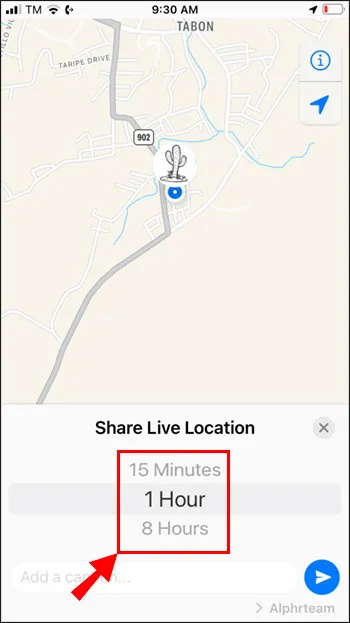
Να θυμάστε ότι η χρήση αυτής της δυνατότητας WhatsApp θα επιτρέψει επίσης σε οποιονδήποτε χρησιμοποιεί το τηλέφωνό σας να δει την τοποθεσία σας. Εάν υποψιάζεστε ότι κάποιος έκλεψε το τηλέφωνό σας, ίσως είναι καλύτερο να παραλείψετε αυτήν την επιλογή και να δοκιμάσετε διαφορετικές μεθόδους.
Κοινή χρήση Ζωντανής Τοποθεσίας
Εναλλακτικά, μπορείτε να αναζητήσετε κοινή χρήση ζωντανών λειτουργιών τοποθεσίας σε άλλες εφαρμογές. Οι Χάρτες Google ενεργοποιούν επίσης αυτήν την επιλογή σε iPhone και άλλες κινητές συσκευές. Τα βήματα για τον εντοπισμό ενός τηλεφώνου Samsung που λείπει χρησιμοποιώντας αυτήν την επιλογή είναι όπως τα βήματα του WhatsApp. Θα χρειαστεί μόνο να χρησιμοποιήσετε διαφορετικό λογαριασμό Google από αυτόν που έχει εκχωρηθεί στο χαμένο τηλέφωνο για να μοιραστείτε την τοποθεσία σας.
Εφαρμογές τρίτων
Πολλές εφαρμογές τρίτων μπορούν να σας βοηθήσουν να εντοπίσετε ένα τηλέφωνο που λείπει. FamiSafe και Family Locator είναι εργαλεία παρακολούθησης που βασίζονται σε GPS με εκατομμύρια χρήστες. Είναι cross-platform και λειτουργούν σε διάφορα συστήματα και συσκευές, συμπεριλαμβανομένων των τηλεφώνων Samsung.
Όταν χρησιμοποιείτε εφαρμογές με λειτουργίες κοινής χρήσης τοποθεσίας, βεβαιωθείτε ότι οι ίδιοι λογαριασμοί συνδέουν το τηλέφωνο και τη συσκευή από την οποία έχετε πρόσβαση.
Βρείτε τηλέφωνο Samsung χρησιμοποιώντας ένα Smartwatch
Η Samsung σάς επιτρέπει επίσης να εντοπίσετε το τηλέφωνό σας χρησιμοποιώντας ένα smartwatch. Το Find My Phone είναι προεγκατεστημένο στα ρολόγια Samsung, επιτρέποντάς σας να το χρησιμοποιείτε χωρίς πρόσθετες ρυθμίσεις.
Θα χρειαστεί μόνο να βεβαιωθείτε ότι έχετε συνδέσει και τα δύο με επιτυχία και, στη συνέχεια, μπορείτε να χρησιμοποιήσετε την εφαρμογή Find My Phone για να την εντοπίσετε. Εάν το έξυπνο ρολόι και το τηλέφωνό σας έχουν αντιστοιχιστεί μέσω Bluetooth, πρέπει να βρίσκεστε εντός της εμβέλειας Bluetooth για να χρησιμοποιήσετε τις δυνατότητες εντοπισμού. Εναλλακτικά, θα χρειαστείτε μια ισχυρή σύνδεση στο διαδίκτυο για να στοχεύσετε με επιτυχία τη χαμένη συσκευή.
πώς να δημιουργήσετε έναν νέο ρόλο στη διαφωνία
Δείτε πώς μπορείτε να βρείτε το τηλέφωνό σας Samsung μέσω της επιλογής Ring χρησιμοποιώντας ένα ρολόι Samsung.
- Μεταβείτε στο δίσκο εφαρμογών του smartwatch σας.
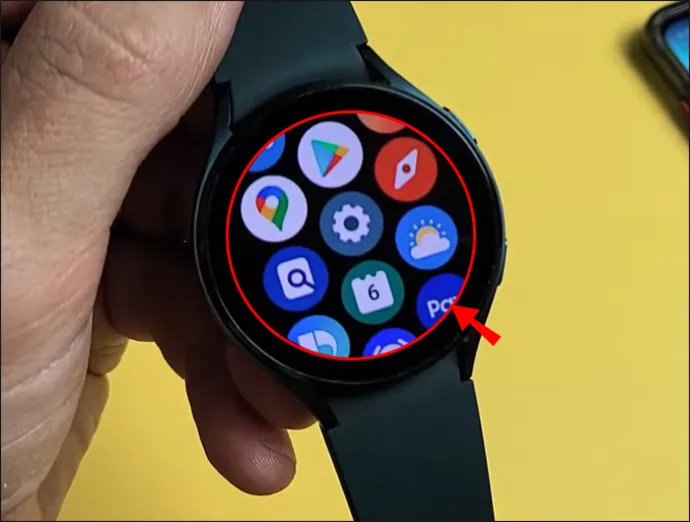
- Πατήστε το κουμπί 'Αναζήτηση' και αναζητήστε την εφαρμογή Find My Phone.
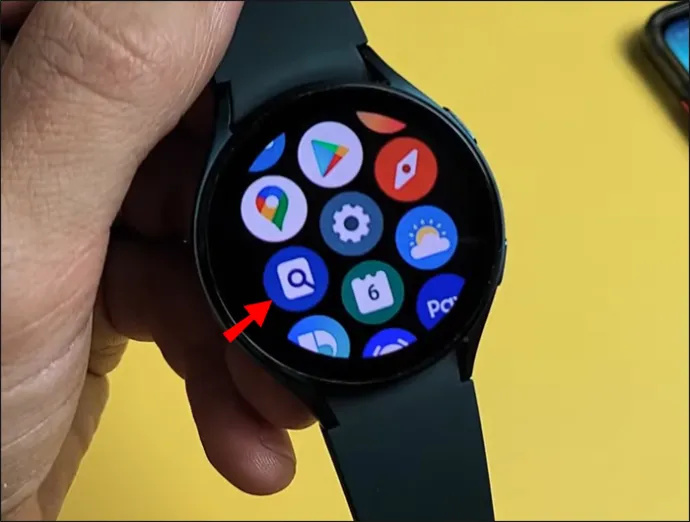
- Πατήστε το κουμπί Έναρξη για να χτυπήσετε το τηλέφωνό σας. Το τηλέφωνο Samsung θα αρχίσει να κουδουνίζει με την πιο δυνατή ένταση.
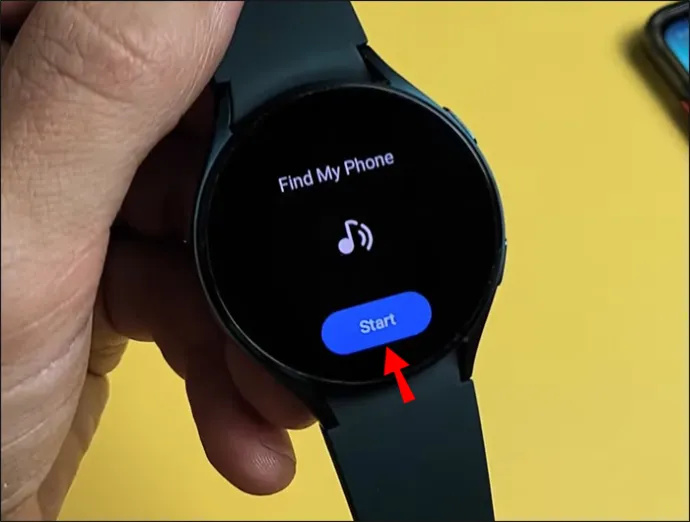
- Όταν εντοπίσετε το τηλέφωνό σας, σύρετε το κουμπί 'Απόρριψη' στο τηλέφωνό σας για να σταματήσει να κουδουνίζει.
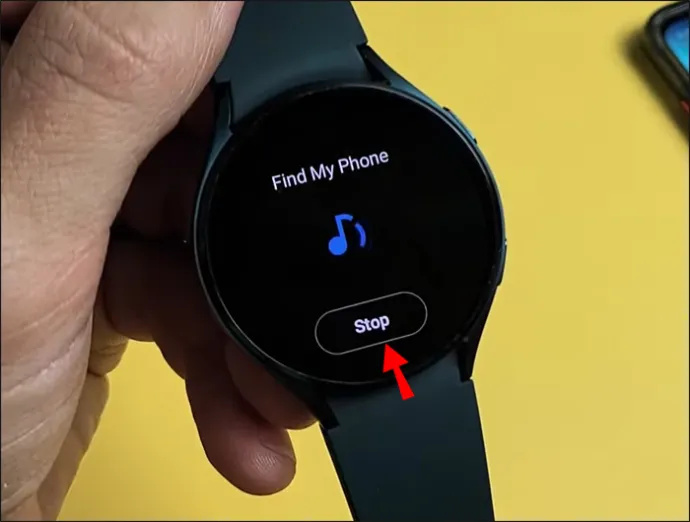
Ο εντοπισμός του τηλεφώνου Samsung μέσω smartwatch απαιτεί επίσης την ενεργοποίηση των υπηρεσιών τοποθεσίας στην κινητή συσκευή σας. Αυτή η δυνατότητα συχνά ενεργοποιείται αυτόματα όταν συνδέεστε στον λογαριασμό σας Samsung.
Εντοπίστε το πού βρίσκεται το τηλέφωνό σας
Δεδομένου ότι πολλές από τις σημερινές κινητές συσκευές επιτρέπουν τον εντοπισμό GPS, η εύρεση μιας χαμένης κινητής συσκευής συχνά δεν είναι δύσκολη. Τα τηλέφωνα Samsung έχουν εξαιρετική φήμη για ισχυρή ασφάλεια. Το Find My Phone είναι ένα από τα πιο αξιόλογα χαρακτηριστικά των λειτουργιών ασφαλείας της Samsung, επιτρέποντας διάφορες επιλογές για την προστασία και τον εντοπισμό του τηλεφώνου σας.
Επιπλέον, μπορείτε να χρησιμοποιήσετε εναλλακτικούς τρόπους για να βρείτε την κινητή συσκευή Samsung που λείπει. Απλώς βεβαιωθείτε ότι προστατεύουν την τρέχουσα τοποθεσία σας.
Ποια μέθοδος λειτούργησε καλύτερα για εσάς όταν προσπαθείτε να βρείτε το τηλέφωνο Samsung που λείπει; Πείτε μας στα σχόλια παρακάτω!

![Πόσος αποθηκευτικός χώρος θέλεις για gaming PC [Επεξήγηση]](https://www.macspots.com/img/blogs/81/how-much-storage-gaming-pc-want.png)





![Πώς να διαγράψετε μόνιμα τον λογαριασμό σας στο Amazon [Φεβρουάριος 2021]](https://www.macspots.com/img/amazon-smart-speakers/62/how-delete-your-amazon-account-permanently.jpg)
